Handbrake es una herramienta de edición de video que permite rotar videos. Es un software gratuito y de código abierto que está disponible en Windows, Mac y Linux. Se utiliza para convertir archivos de video de un formato a otro. Se puede utilizar para comprimir videos, añadir subtítulos o crear capítulos. También permite rotar videos en diferentes direcciones. Se puede utilizar para arreglar videos que no están bien alineados o que han sido filmados al revés. Handbrake es una herramienta popular porque es fácil de usar y tiene una variedad de características.
Paso a paso sobre cómo girar videos con Handbrake
Cuando importas un video en el software de Handbrake por defecto estará en una orientación "horizontal", con el borde largo del video orientado horizontalmente. Si quieres girar el video 90 grados en sentido contrario a las manecillas del reloj para que aparezca "vertical", o si quieres girarlo180 grados para que esté al revés, puedes hacerlo siguiendo estos dos pasos.
Paso 1: Abrir el programa Handbrake e importar el video.
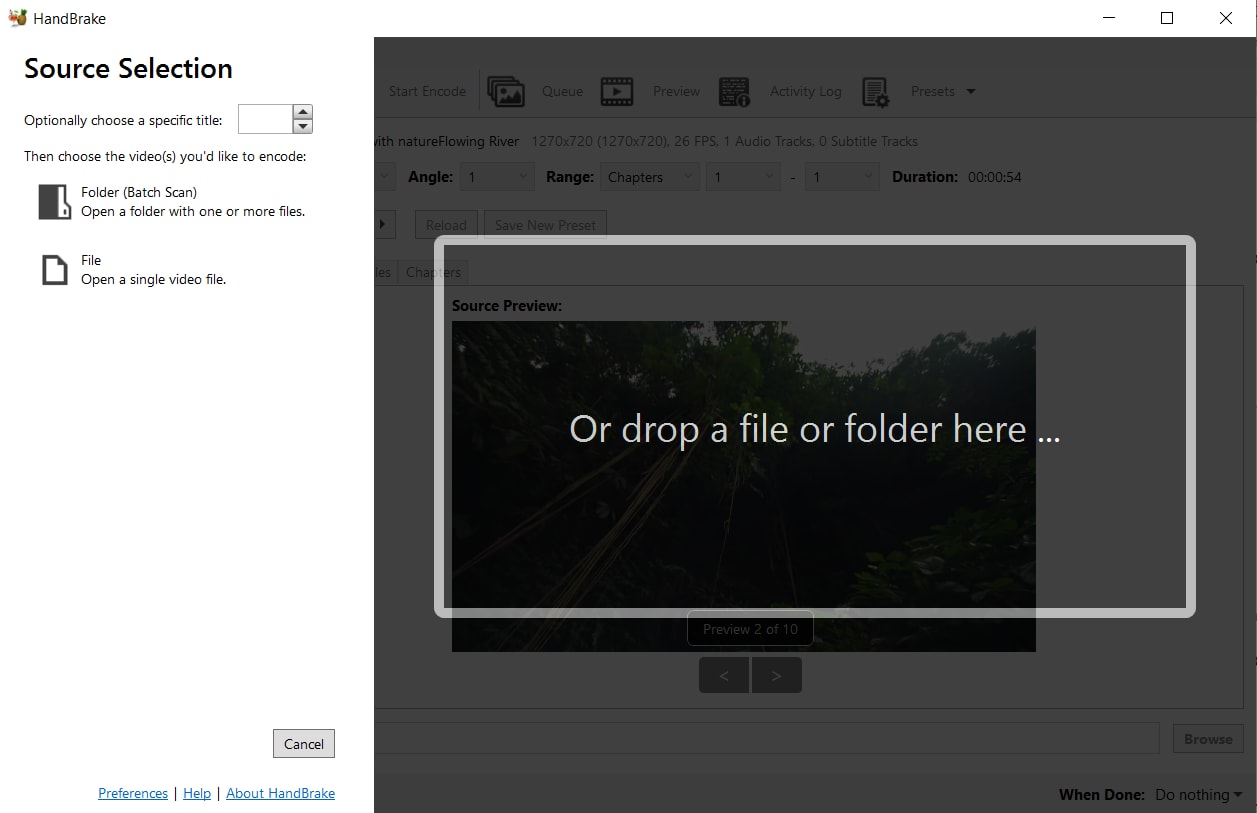
Paso 2: Hacer clic en la pestaña "Dimensiones" en la parte superior de la ventana del Handbrake.
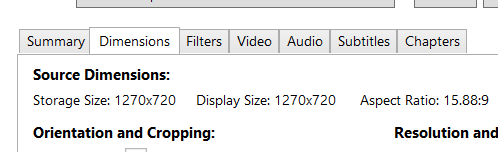
Paso 3: En la sección "orientación y recorte", hacer clic en una de las opciones del menú "Girar".
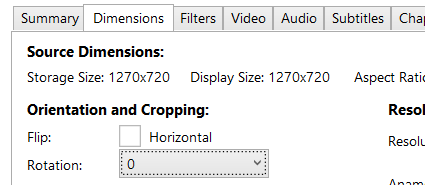
Paso 4: Si quieres girar un video 90 grados en sentido contrario a las manecillas del reloj, selecciona "90 Grados CW (Contrario a las manecillas del reloj)". Si quieres girar el video 180 grados para que quede al revés, selecciona "180 Grados".

Paso 5: Haz clic en el botón "Preview" (Vista previa) en la parte inferior de la ventana de Handbrake para ver una vista previa de cómo se verá tu video rotado. Cuando estés satisfecho con la rotación, haz clic en el botón "Start Encode" (Iniciar codificación) para comenzar el proceso de codificación.
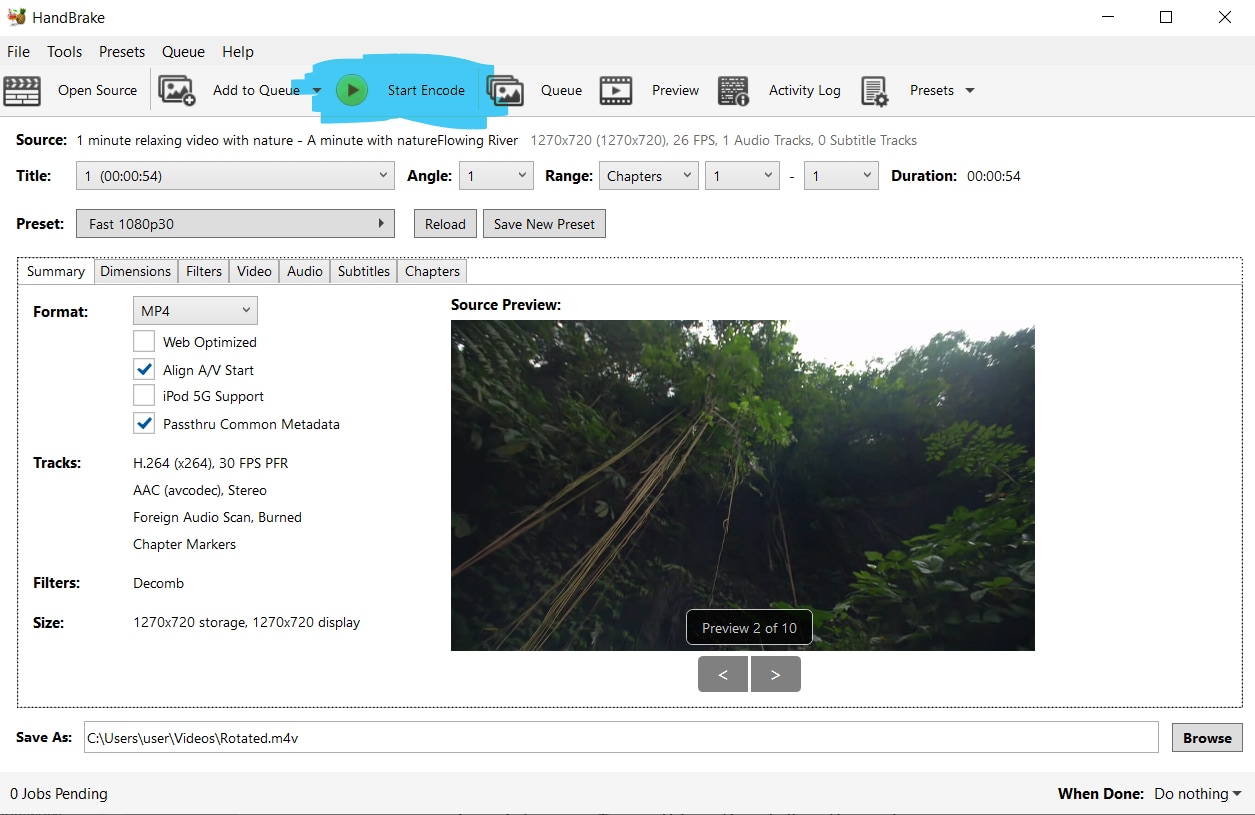
El software Handbrake también ofrece una opción "Flip", que te permite deslizar el video después de rotarlo. Para usar esta opción, sigue estos pasos:
En la sección "orientación y recorte", ve a Rotación y elige los grados que mejor se adapten a tus necesidades de rotación.
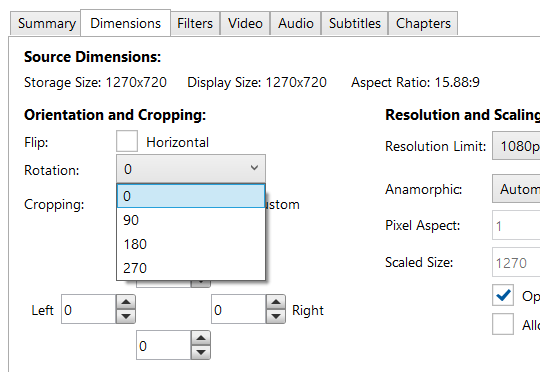
Pulsa en "voltear" para voltear tu video horizontalmente.
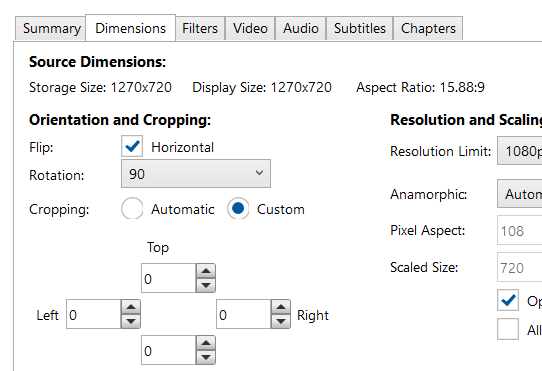
Haz clic en el botón "Preview" en la parte inferior de la ventana de Handbrake para ver una vista previa de cómo se verá tu video rotado. Cuando estés satisfecho con la rotación, haz clic en el botón "start Encode" para comenzar el proceso de codificación.
Ambos métodos para rotar videos son fáciles de usar y producen buenos resultados. Experimenta con ellos para ver qué método funciona mejor para ti.
Una forma fácil de rotar videos usando Filmora
Por otra parte, en lugar de utilizar Handbrake, puedes utilizar Filmora Video Editor. Filmora es un editor de vídeo muy fácil de usar, que cuenta con una gran variedad de funciones, incluyendo la posibilidad de rotar videos. Puedes descargar Filmora desde su sitio web, que cuenta con enlaces a la página de descarga para cada una de las plataformas compatibles.
Paso a paso sobre cómo rotar videos en Filmora
Para poder rotar videos en Filmora, sigue estos sencillos pasos.
Paso 1: Importar el video que se desea rotar en Filmora.
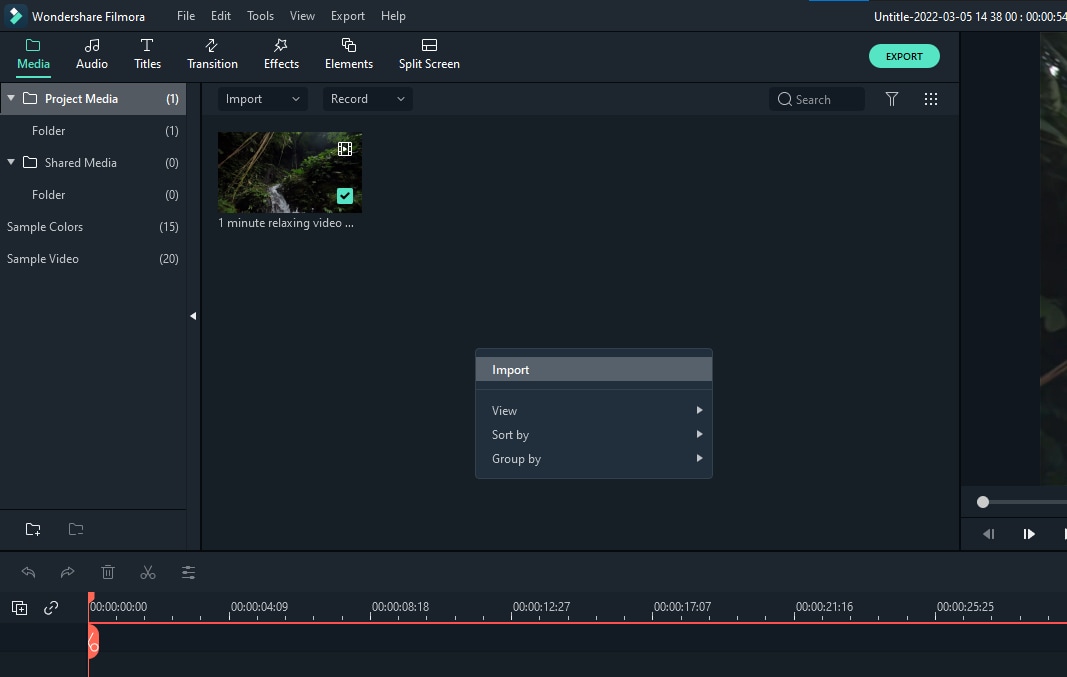
Paso 2: Hacer clic en la pestaña "Editar" en la parte superior de la línea de tiempo del video.
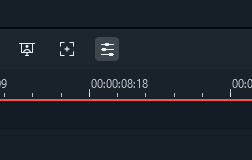
Paso 3: Hacer clic en el botón "Rotar" en la sección "Transformar" de la barra de herramientas.
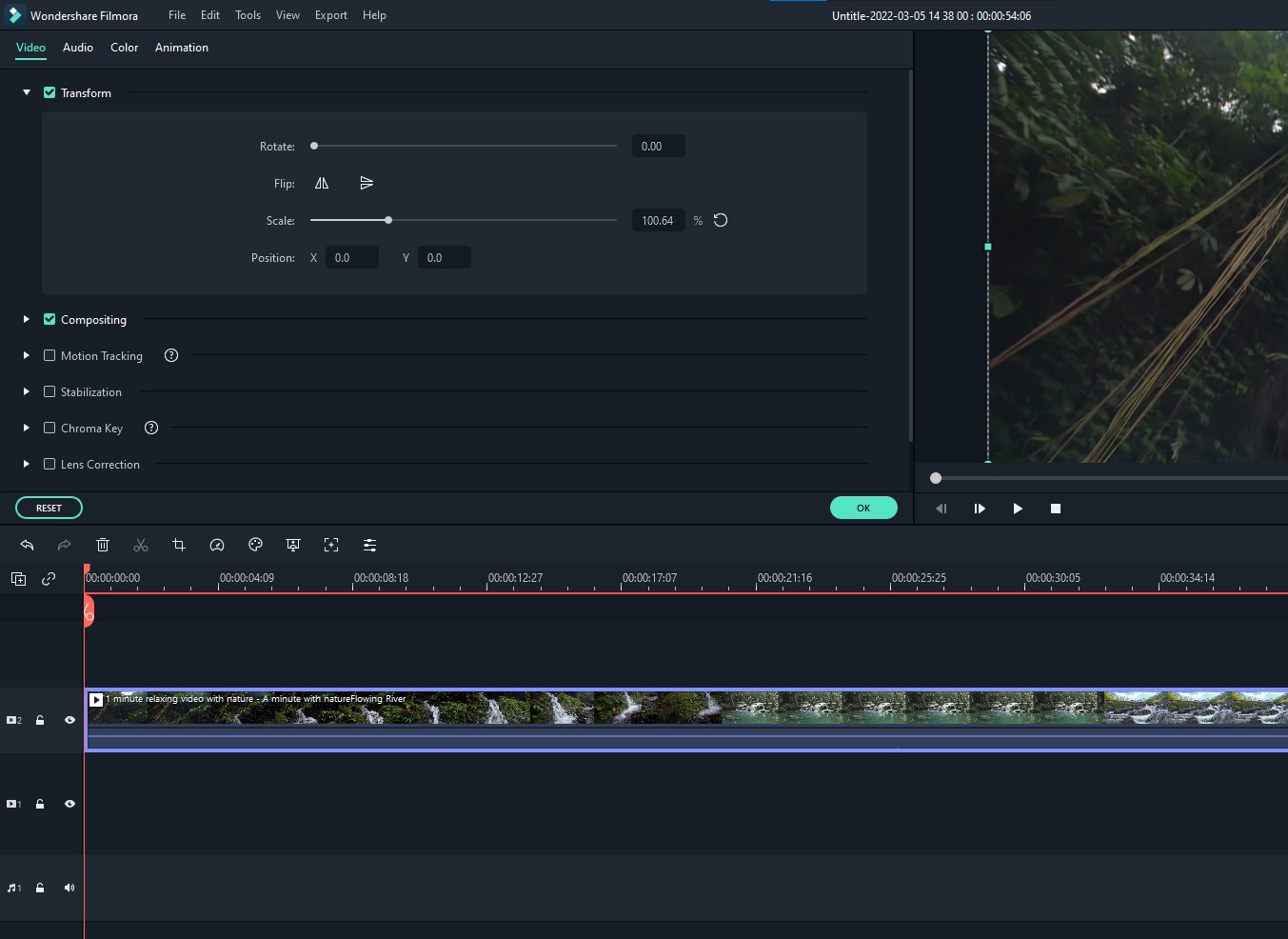
Paso 4: Seleccionar el ángulo de rotación que quieras para girar el video en el menú "Rotar".

Paso 5: Haz clic en el botón "Vista previa" en la parte inferior de la ventana de Filmora para ver una vista previa de cómo quedará tu video rotado. Cuando estés satisfecho con la rotación, haz clic en el botón "Aceptar" para aplicar la rotación.
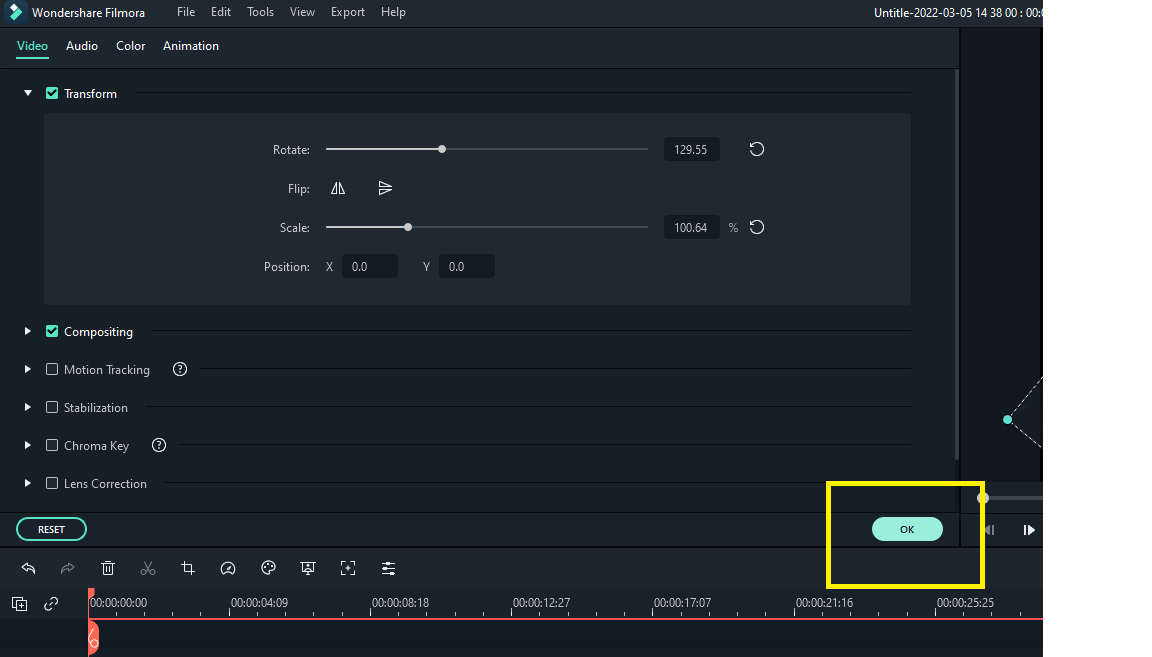
Como puedes ver, rotar vídeos es un proceso muy sencillo tanto en Handbrake como en Filmora. Tanto Handbrake como Filmora ofrecen métodos sencillos para rotar vídeos. En Handbrake, puedes rotar el vídeo 90 grados en sentido contrario a las manecillas del reloj o 180 grados.
En Filmora, puedes girar el video en cualquier número de grados en cualquier dirección. Experimenta con estos métodos para ver cuál funciona mejor para ti. Además, Filmora ofrece una serie de otras características, como la posibilidad de añadir texto y transiciones, que puede ser útil.


